Excel heeft een ingebouwde functie, SQRT, die de vierkantswortel van een getal neemt. Gebruik de functiekiezer om deze te vinden in de Wiskunde & Trig sectie en selecteer deze om de berekening in uw werkmap op te nemen.
Stap 1
Start Excel. Selecteer een werkmap die u wilt gebruiken om de vierkantswortel. U kunt kiezen uit uw recente documenten, de Sjablonen weergegeven op het scherm of andere werkboeken u hebt opgeslagen op uw computer of uw OneDrive.
Video van de dag
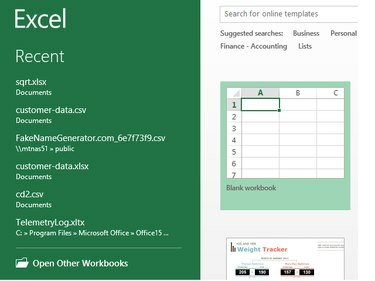
Afbeelding tegoed: Steve McDonnell/Demand Media
Stap 2
Plaats een label in de eerste cel van een nieuwe kolom waarin de vierkantswortelwaarden worden opgeslagen, bijvoorbeeld typ Vierkantswortel in cel B1 en selecteer vetgedrukt typ in de werkbalk.
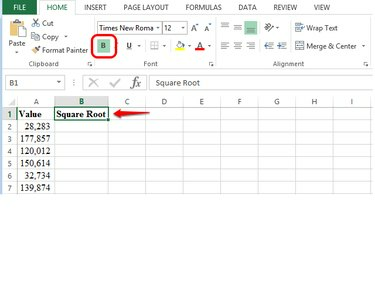
Afbeelding tegoed: Steve McDonnell/Demand Media
Stap 3
Klik of tik in de eerste cel onder het label. Kiezen Fx selecteer in de formulebalk Wiskunde & Trig scroll in het categorieselectievak en selecteer SQRT en kies dan oke.

Afbeelding tegoed: Steve McDonnell/Demand Media
Stap 4
Typ de cel-ID die de waarde voor de vierkantswortelberekening bevat, bijvoorbeeld A2, in het veld Getal in het vak Functieargumenten. Als alternatief kunt u tik of klik de cel en Excel plaatst de cel-ID voor u in het veld Getal. Het systeem voegt de formule ook in de formulecel in en geeft een voorbeeld weer van het resultaat van de vierkantswortelberekening in het vak Functieargumenten. Kiezen oke wanneer klaar.
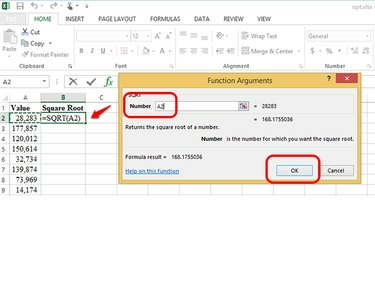
Afbeelding tegoed: Steve McDonnell/Demand Media
Stap 5
Kiezen Nummer uit de opmaakopties op de lintbalk om de vierkantswortelwaarde op te maken.

Afbeelding tegoed: Steve McDonnell/Demand Media
Stap 6
Klik in de eerste formulecel, grijpen de rechterbenedenhoek met uw muis en sleuren het door de werkmap om de formule naar de andere cellen in de kolom te kopiëren.
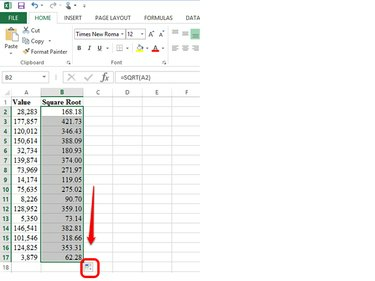
Afbeelding tegoed: Steve McDonnell/Demand Media
Stap 7
Bekijk de resultaten en klik vervolgens op de Schijf pictogram om uw werkmap op te slaan.

Afbeelding tegoed: Steve McDonnell/Demand Media



